Chapitre 12 Sécurité
Ce chapitre contient des informations sur les fonctionnalités de sécurité d'Identity Manager et détaille les étapes à suivre pour réduire encore les risques.
Lisez les rubriques suivantes pour en savoir plus sur la gestion de la sécurité des systèmes avec Identity Manager.
-
Configuration de l'authentification pour les ressources communes ;
-
Utilisation des types d'autorisations pour sécuriser les objets ;
Fonctionnalités de sécurité
Identity Manager favorise une diminution des risques de sécurité grâce aux fonctionnalités suivantes :
-
Désactivation instantanée de l'accès aux comptes. Identity Manager permet de désactiver les droits d'accès des organisations ou des individus en une unique opération.
-
Limitation des sessions de connexion. Vous pouvez définir des limites concernant les sessions de connexion simultanées.
-
Analyse de risque active. Identity Manager scanne sans interruption le système pour détecter les éléments constituant des risques pour la sécurité tels que les comptes inactifs et les manipulations de mot de passe suspectes.
-
Gestion complète des mots de passe. Des capacités de gestion de mots de passe complètes et flexibles assurent un contrôle d'accès total.
-
L'audit et la génération de rapports permettent de contrôler les activités d'accès Vous pouvez exécuter un vaste éventail de rapports pour fournir des informations ciblées sur les activités d'accès (pour plus d'informations sur les fonctionnalités de génération de rapports, voir le Chapitre 8Génération de rapports).
-
Contrôle granulaire des privilèges administratifs. Vous pouvez accorder et gérer le contrôle administratif dans Identity Manager en assignant une unique Capacité à un utilisateur ou une gamme d'obligations administratives définie par le biais de rôles admin.
-
Chiffrement des clés du serveur. Identity Manager permet de créer et de gérer des clés de chiffrement du serveur par le biais de la zone Tâches.
De plus, l'architecture du système cherche à réduire dès que possible les risques de sécurité. Par exemple, une fois déconnecté, vous ne pouvez plus accéder aux pages visitées au préalable en utilisant la fonctionnalité Précédent de votre navigateur.
Limitation des sessions de connexion simultanées
Par défaut, un utilisateur Identity Manager peut avoir plusieurs sessions de connexion simultanées. Vous pouvez limiter les sessions simultanées à une session par application de connexion en ouvrant l'objet Configuration système pour le modifier (Édition des objets Configuration Identity Manager) et en éditant la valeur de l'attribut Configuration security.authn.singleLoginSessionPerApp. Cet attribut est un objet qui contient un attribut pour chaque nom d'application de connexion (par exemple, l'interface administrateur, l'interface utilisateur ou Identity Manager IDE). Remplacer sa valeur par true impose une unique session de connexion pour chaque utilisateur.
Dans ce cas, un utilisateur peut se connecter à plus d'une seule session, mais seule la dernière session de connexion demeure active et valide. Si l'utilisateur exécute une action dans une session invalide, il est automatiquement déconnecté de la session et celle-ci se termine.
Gestion des mots de passe
Identity Manager propose plusieurs niveaux de gestion de mots de passe :
-
Gestion des changements administratifs
-
Vous pouvez changer le mot de passe d'un utilisateur depuis plusieurs emplacements (les pages Éditer l'utilisateur, Rechercher des utilisateurs ou Changement du mot de passe).
-
Permet de changer les mots de passe sur n'importe laquelle des ressources d'un utilisateur grâce à la sélection granulaire des ressources.
-
-
Réinitialisation des mots de passe administratifs
-
Permet de générer des mots de passe aléatoires.
-
Permet d'afficher les mots de passe pour l'utilisateur final ou l'administrateur.
-
-
Mot de passe de changement utilisateur
-
Fournit un service de changement de mot de passe en libre-service pour l'utilisateur final sur
http://localhost:8080/idm/user
-
En option, permet de personnaliser la page du libre-service pour qu'elle corresponde à l'environnement de l'utilisateur final.
-
-
Données de mise à jour des utilisateurs
Permet de paramétrer tout attribut de schéma utilisateur devant être géré par l'utilisateur final.
-
Récupération d’accès utilisateur.
-
Utilise les réponses d'authentification pour accorder à un utilisateur le droit d'accès nécessaire pour changer son mot de passe.
-
Utilise l'authentification d'intercommunication pour accorder un droit d'accès à un utilisateur en utilisant l'un de plusieurs mots de passe
-
-
Stratégies de mot de passe
Utilisent des règles pour définir les paramètres des mots de passe.
Authentification d'intercommunication
L'authentification d'intercommunication permet d'accorder des droits d'accès utilisateur et administrateur par le biais de un ou plusieurs mots de passe différents.
Identity Manager gère l'authentification à travers l'implémentation des éléments suivants :
-
applications de connexion (ensemble de groupes de modules de connexion),
-
groupes de modules de connexion (ensemble ordonné de modules de connexion),
-
modules de connexion (définissez l'authentification pour chaque ressource assignée et spécifiez une exigence de réussite parmi plusieurs pour l'authentification).
À propos des applications de connexion
Les applications de connexion définissent un ensemble de groupes de modules de connexion, qui définissent eux-mêmes l'ensemble et l'ordre des modules de connexion utilisés lorsqu'un utilisateur se connecte à Identity Manager. Chaque application de connexion comprend un ou plusieurs groupes de modules de connexion.
Au moment de la connexion, l'application de connexion vérifie son ensemble de groupes de modules de connexion. Si seul un groupe de modules de connexion est défini, il est utilisé et les modules de connexion qu'il contient sont traités dans l'ordre défini à l'intérieur du groupe. Si l'application de connexion comporte plusieurs groupes de modules de connexion définis, Identity Manager vérifie les règles de contrainte de connexion appliquées à chaque groupe de modules pour déterminer celui à traiter.
Règles de contrainte de connexion
Les règles de contrainte de connexion sont appliquées aux groupes de modules de connexion. Dans chacun des ensembles de groupes de modules d'une application de connexion, seul un groupe peut ne pas se voir appliquer de règle de contrainte de connexion.
Pour déterminer, dans un ensemble, celui des groupes de modules de connexion qui doit être traité, Identity Manager évalue la compatibilité du premier groupe de modules de connexion avec la règle de contrainte. Si ce premier groupe de modules de connexion respecte la règle, il est traité par Identity Manager. Si ce groupe ne respecte pas la règle, Identity Manager évalue tous les groupes de modules de connexion les uns après les autres jusqu'à ce que l'un des groupes soit conforme à la règle, ou qu'un groupe de modules de connexion auquel aucune règle de contrainte n'est appliquée soit évalué (et donc utilisé).
Remarque –
Si une application de connexion contient plus d'un groupe de modules de connexion, le groupe auquel aucune règle de contrainte n'est appliquée doit être placé en dernière position dans l'ensemble des groupes.
Exemple de règle de contrainte de connexion
L'exemple suivant est un exemple de règle de contrainte de connexion basée sur l'emplacement. La règle récupère l'adresse IP du demandeur dans l'en-tête HTTP, puis vérifie si elle se trouve sur le réseau 192.168. Si l'adresse IP contient la valeur 192.168, la règle retourne la valeur true et le groupe de modules de connexion est sélectionné.
Exemple 12–1 Règle de contrainte de connexion basée sur l'emplacement
<Rule authType=’LoginConstraintRule’ name=’Sample On Local Network’> <match> <ref>remoteAddr</ref> <s>192.168.</s> </match> <MemberObjectGroups> <ObjectRef type=’ObjectGroup’ name=’All’/> </MemberObjectGroups> </Rule> |
Édition des applications de connexion
Dans la barre de menu, sélectionnez Sécurité -> Connexion pour accéder à la page Connexion.
La liste des applications de connexion affiche les éléments suivants :
-
les différentes applications de connexion à Identity Manager (interfaces) définies ;
-
les groupes de modules de connexion constituant l'application de connexion ;
-
les limites de délai d'attente de la session Identity Manager définies pour chaque application de connexion.
Depuis la page Connexion, vous pouvez :
-
créer des applications de connexion personnalisées ;
-
supprimer des applications de connexion personnalisées ;
-
gérer les groupes de modules de connexion.
Pour éditer une application de connexion, sélectionnez-la dans la liste.
Définition des limites des sessions Identity Manager
La page Modifier une application de connexion vous permet de définir un délai d'attente (limite) pour chaque session de connexion à Identity Manager. Sélectionnez les heures, minutes et secondes, puis cliquez sur Enregistrer. Les limites établies s'affichent dans la liste des applications de connexion.
Vous pouvez définir des délais d'attente de session pour chaque application de connexion à Identity Manager. Lorsqu'un utilisateur se connecte à une application Identity Manager, la valeur de délai d'attente de session actuellement configurée est utilisée pour calculer la date et l'heure à venir auxquelles la session de l'utilisateur expirera pour être restée inactive. La date calculée est ensuite stockée avec la session Identity Manager de l'utilisateur de sorte à pouvoir être contrôlée à chaque fois qu'une demande est formulée.
Si un administrateur de connexion modifie la valeur du délai d'attente de session d'une application de connexion, la nouvelle valeur sera appliquée pour toutes les connexions futures. Les sessions existantes expireront sur la base de la valeur en vigueur au moment de la connexion de l'utilisateur.
Les valeurs définies pour le délai d'attente HTTP s'appliquent à toutes les applications Identity Manager et ont la priorité sur la valeur de délai d'attente de session de l'application de connexion.
Désactivation de l'accès aux applications
Dans les pages Créer une application de connexion et Modifier une application de connexion, vous pouvez sélectionner l'option Désactiver pour désactiver une application de connexion et empêcher par là les utilisateurs de se connecter. Si un utilisateur essaie de se connecter à une application désactivée, l'utilisateur est réacheminé sur une autre page indiquant que l'application est actuellement désactivée. Vous pouvez éditer le message qui s'affiche sur cette page en éditant le catalogue personnalisé.
Les applications de connexion restent désactivées jusqu'à ce que vous désélectionniez l'option. À titre de protection, vous ne pouvez pas désactiver la connexion de l'administrateur.
Édition des groupes de modules de connexion
La liste des groupes de modules de connexion affiche les éléments suivants :
-
les différents groupes de modules de connexion ;
-
les modules de connexion individuels qui constituent un groupe de modules de connexion ;
-
si un groupe de modules de connexion contient des règles de contrainte.
Vous pouvez créer, éditer et supprimer des groupes de modules de connexion depuis la page Groupes de modules de connexion. Sélectionnez un groupe de modules de connexion dans la liste pour l'éditer.
Édition des modules de connexion
Saisissez les détails ou effectuez des sélections pour les modules de connexion comme indiqué ci-après (les options ne sont pas toutes disponibles pour tous les modules de connexion).
-
Exigence de réussite de connexion. Sélectionnez une exigence applicable à ce module. Les sélections sont les suivantes :
-
requis. Le module de connexion doit réussir. Qu'il réussisse ou non, l'authentification passe au module de connexion suivant de la liste. S'il n'y a pas d'autre module de connexion, l'ouverture de session administrateur réussit.
-
exigence. Le module de connexion est requis pour la réussite de l'opération. En cas de réussite, l'authentification passe au module de connexion suivant de la liste. Dans le cas contraire, l'authentification s'arrête.
-
suffisant. Le module de connexion n'est pas requis pour la réussite de l'opération. En cas de réussite, l'authentification ne passe pas au module de connexion suivant et l'administrateur est connecté. Dans le cas contraire, l'authentification passe au module de connexion suivant de la liste.
-
en option. Le module de connexion n'est pas requis pour la réussite de l'opération. Que l'opération réussisse ou non, l'authentification passe au module de connexion suivant de la liste.
-
-
Attributs de recherche de connexion. (LDAP uniquement). Indiquez une liste ordonnée de noms d'attributs utilisateur LDAP à utiliser lors des tentatives de liaison (connexion) au serveur LDAP associé. Chacun des attributs utilisateur LDAP indiqués, ainsi que le nom de connexion spécifié par l'utilisateur, est utilisé, en respectant l'ordre, pour rechercher un utilisateur LDAP correspondant. Ceci permet à un utilisateur de se connecter à Identity Manager en utilisant un cn LDAP ou une adresse e-mail (quand Identity Manager est configuré pour l'intercommunication avec LDAP).
Par exemple, si vous indiquez ce qui suit et que l'utilisateur tente de se connecter sous le nom gwilson, la ressource LDAP va d'abord rechercher un utilisateur LDAP répondant au critère cn=gwilson.
cn
mail
Si une correspondance est trouvée, une tentative de connexion est lancée avec le mot de passe indiqué par l'utilisateur. Si aucune correspondance n'est trouvée, la ressource LDAP va rechercher un utilisateur LDAP correspondant au critère mail=gwilson. Si cette opération se solde également par un échec, la connexion échoue.
Si vous n'indiquez aucune valeur, les attributs de recherche LDAP par défaut sont les suivants :
uid
cn
-
Règle de corrélation de connexion. Sélectionnez une règle de corrélation à utiliser pour mapper les informations de connexion fournies par l'utilisateur vers un utilisateur Identity Manager. Cette règle permet de rechercher un utilisateur Identity Manager à l'aide de la logique qui y est spécifiée. Cette règle doit retourner une liste d'une ou plusieurs conditions AttributeConditions qui serviront à rechercher un utilisateur Identity Manager concordant. La règle sélectionnée doit avoir l'authType LoginCorrelationRule. Pour la description des étapes suivies par Identity Manager pour mapper un ID utilisateur authentifié vers un utilisateur Identity Manager, voir l'Exemple 12–2.
-
Règle de nom de nouvel utilisateur. Sélectionnez une règle de nom de nouvel utilisateur à utiliser lors de la création automatique de nouveaux utilisateurs Identity Manager dans le cadre de la connexion.
Cliquez sur Enregistrer pour enregistrer un module de connexion. Une fois le module enregistré, vous pouvez en choisir la position par rapport aux autres modules de connexion du groupe.
Si la configuration de connexion d'Identity Manager permet de s'authentifier sur plusieurs systèmes, il est recommandé d'utiliser les mêmes ID utilisateur et mot de passe de compte sur tous les systèmes cibles de l'authentification Identity Manager.
Si les combinaisons ID utilisateur/mot de passe diffèrent, la connexion échoue sur tous les systèmes dont l'ID utilisateur et le mot de passe ne correspondent pas à ceux saisis dans le formulaire Identity Manager User Login.
Certains de ces systèmes peuvent avoir une stratégie de blocage qui impose un nombre limite d'échecs de connexion au-delà duquel le compte est verrouillé. Pour ces systèmes, les comptes utilisateur peuvent être verrouillés même si la connexion de l'utilisateur à travers Identity Manager continue à fonctionner.
L'Exemple 12–2 contient un pseudocode qui décrit les étapes suivies par Identity Manager pour mapper les ID utilisateur authentifiés vers les utilisateurs Identity Manager.
Exemple 12–2 Logique de traitement des modules de connexion
if an existing IDM user’s ID is the same as the specified user ID
if that IDM user has a linked resource whose resource name matches the
resource that was authenticated and whose accountId matches the resource
accountId returned by successful authentication (e.g. dn), then we have
found the right IDM user
otherwise if there is a LoginCorrelationRule associated with the
configured login module
evaluate it to see if it maps the login credentials to a single IDM
user
otherwise login fails
otherwise login fails
if the specified userID does not match an existing IDM user’s ID
try to find an IDM user that has a linked resource whose resource
name matches the resource accountID returned by successful authentication
if found, then we have found the right IDM user
otherwise if there is a LoginCorrelationRule associated with the
configured login module
evaluate it to see if it maps the login credentials to a single
IDM user
otherwise login fails
otherwise login fails
|
Dans l'Exemple 12–2, le système essaie de trouver un utilisateur Identity Manager correspondant en utilisant les ressources reliées de l'utilisateur (informations sur les ressources). Si l'approche basée sur les informations sur les ressources échoue et qu'une règle loginCorrelationRule est configurée, le système essaie de trouver un utilisateur correspondant en utilisant cette règle.
Configuration de l'authentification pour les ressources communes
Si vous avez plusieurs ressources identiques sur le plan logique (par exemple, plusieurs serveurs de domaine Active Directory partageant une relation de confiance) ou plusieurs ressources résidant toutes sur le même hôte physique, vous pouvez spécifier que ces ressources sont des ressources communes.
Vous avez intérêt à déclarer les ressources communes car Identity Manager sait ainsi qu'il n'a à essayer et à s'authentifier qu'une fois auprès d'un groupe de ressources. Sinon, si un utilisateur saisit un mot de passe erroné, Identity Manager essaie le même mot de passe sur chaque ressource. Ceci peut entraîner le blocage du compte de l'utilisateur suite à de trop nombreux échecs de connexion, même si l'utilisateur n'a saisi qu'une fois le mot de passe erroné.
Avec les ressources communes, si un utilisateur s'authentifie auprès d'une ressource commune, Identity Manager essaie automatiquement et mappe l'utilisateur vers les ressources restantes du groupe de ressources communes. Par exemple, un compte utilisateur Identity Manager peut être lié à un compte de ressource pour la ressource AD-1. Le groupe de modules de connexion, cependant, peut définir que les utilisateurs doivent s'authentifier auprès de la ressource AD-2.
Si AD-1 et AD-2 sont définies comme des ressources communes (dans ce cas, dans le même domaine de confiance), si l'utilisateur réussit à s'authentifier auprès d'AD-2, Identity Manager peut mapper également l'utilisateur vers AD-1 en trouvant le même ID de compte utilisateur sur la ressource AD-1.
Toutes les ressources listées dans un groupe de ressources communes doivent également être incluses dans la définition du module de connexion. Si une liste complète des ressources communes ne figure pas dans la définition du module de connexion, cette fonctionnalité ne se comportera pas correctement.
Les ressources communes peuvent être définies dans l'objet Configuration système (Édition des objets Configuration Identity Manager) en utilisant le format suivant.
Exemple 12–3 Configuration de l'authentification pour les ressources communes
<Attribute name=’common resources’> <Attribute name=’Common Resource Group Name’> <List> <String>Common Resource Name</String> <String>Common Resource Name</String> </List </Attribute> </Attribute> |
Configuration de l'authentification des certificats X509
Utilisez les informations et procédures suivantes pour configurer l'authentification des certificats X509 pour Identity Manager.
Prérequis pour la configuration
Pour prendre en charge l'authentification basée sur les certificats X509 dans Identity Manager, assurez-vous que l'authentification SSL bidirectionnelle (client et serveur) est configurée correctement. Du point de vue du client, cela signifie qu'un certificat d'utilisateur conforme X509 doit avoir été importé dans le navigateur (ou être disponible par le biais d'un lecteur de cartes à puce) et que le certificat de confiance doit être importé dans le keystore de certificats de confiance du serveur d'application Web.
Par ailleurs, le certificat client utilisé doit être activé pour l'authentification client.
 Pour vérifier que l'option authentification client du certificat client utilisé est sélectionnée
Pour vérifier que l'option authentification client du certificat client utilisé est sélectionnée
-
En utilisant Internet Explorer, sélectionnez Outils puis Options Internet.
-
Sélectionnez l’onglet Contenu.
-
Dans la zone Certificats, cliquez sur Certificats.
-
Sélectionnez le certificat client puis cliquez sur Avancé.
-
Dans la zone réservée au but du certificat, vérifiez que l'option Authentification client est sélectionnée.
Configuration de l'authentification basée sur les certificats X509 dans Identity Manager
 Pour configurer l'authentification basée sur les certificats X509
Pour configurer l'authentification basée sur les certificats X509
-
Connectez-vous à l'interface administrateur en tant que Configurator (ou avec des permissions équivalentes).
-
Sélectionnez Configurer puis Connexion pour afficher la page Connexion.
-
Cliquez sur Gérer les groupes de modules de connexion pour afficher la page Groupes de modules de connexion.
-
Sélectionnez un groupe de modules de connexion dans la liste.
-
Sélectionnez Module de connexion Certification X509 Identity Manager dans la liste Assigner le module de connexion. Identity Manager affiche la page Modifier un module de connexion.
-
Définissez l'exigence de réussite de connexion.
Les valeurs suivantes sont acceptables :
-
requis. Le module de connexion est requis pour la réussite de l'opération. Que l'opération réussisse ou non, l'authentification passe au module de connexion suivant de la liste. S'il n'y a pas d'autre module de connexion, l'ouverture de session administrateur réussit.
-
exigence. Le module de connexion est requis pour la réussite de l'opération. En cas de réussite, l'authentification passe au module de connexion suivant de la liste. Dans le cas contraire, l'authentification s'arrête.
-
suffisant. Le module de connexion n'est pas requis pour la réussite de l'opération. En cas de réussite, l'authentification ne passe pas au module de connexion suivant et l'administrateur est connecté. Dans le cas contraire, l'authentification passe au module de connexion suivant de la liste.
-
en option. Le module de connexion n'est pas requis pour la réussite de l'opération. Que l'opération réussisse ou non, l'authentification passe au module de connexion suivant de la liste.
-
-
Sélectionnez une règle de corrélation de connexion. Il peut s'agir indifféremment d'une règle intégrée ou d'une règle de corrélation personnalisée (pour toute information sur la création de règles de corrélation personnalisées, voir la section suivante).
-
Cliquez sur Enregistrer pour revenir à la page Modifier un groupe de modules de connexion.
-
En option, triez de nouveau les modules de connexion (si plus d'un module de connexion est assigné au groupe de modules de connexion) et cliquez sur Enregistrer.
-
Assignez le groupe de modules de connexion à une application de connexion s'il ne l'est pas déjà. Dans la page Groupes de modules de connexion, cliquez sur Revenir aux applications de connexion puis sélectionnez une application de connexion. Après avoir assigné un groupe de modules de connexion à l'application, cliquez sur Enregistrer.
Remarque –Si l'option allowLoginWithNoPreexistingUser est définie sur la valeur true dans le fichier waveset.properties, vous serez invité lorsque vous configurerez le Module de connexion Certification X509Identity Manager à sélectionner une Règle de nom de nouvel utilisateur. Cette règle permettra de déterminer la façon dont seront nommés les nouveaux utilisateurs créés lorsqu'ils ne seront pas trouvés par la Règle de corrélation de connexion associée. La règle de nom de nouvel utilisateur a les mêmes arguments d'entrée disponibles que la Règle de corrélation de connexion. Elle retourne une unique chaîne constituée du nom d'utilisateur utilisé pour créer le nouveau compte utilisateur Identity Manager. Un exemple de règle de nom de nouvel utilisateur figure dans idm/sample/rules, sous le nom NewUserNameRules.xml.
Création et importation d'une règle de corrélation de connexion
Le Module de connexion Certification X509 d'Identity Manager utilise une règle de corrélation pour déterminer comment mapper les données de certificat vers l'utilisateur Identity Manager approprié. Identity Manager inclut une règle de corrélation intégrée, nommée Corréler via X509 Certificate SubjectDN.
Vous pouvez aussi ajouter vos propres règles de corrélation. À titre d'exemple, consultez LoginCorrelationRules.xml dans le répertoire idm/sample/rules.
Toute règle de corrélation doit respecter les directives suivantes :
-
Son attribut authType doit être défini sur LoginCorrelationRule.
-
Elle doit retourner une instance de liste d'AttributeConditions qui sera utilisée par le module de connexion pour rechercher l'utilisateur Identity Manager associé. Par exemple, la règle de corrélation peur retourner une AttributeCondition qui recherche l'utilisateur Identity Manager associé par son adresse e-mail.
Les arguments transmis aux règles de corrélation de connexion sont les suivants :
-
les champs des certificats X509 standard (par exemple subjectDN, issuerDN et les dates de validité) ;
-
les propriétés d'extensions critiques et non critiques.
La convention de nommage pour les arguments de certificat transmis à la règle de corrélation de connexion est :
cert.field name.subfield name
Voici quelques exemples de noms d'arguments disponibles pour la règle :
-
cert.subjectDN,
-
cert.issuerDN,
-
cert.notValidAfter,
-
cert.notValidBefore,
-
cert.serialNumber.
La règle de corrélation de connexion, en utilisant les arguments transmis, retourne une liste de une ou plusieurs AttributeConditions. Celles-ci sont utilisées par le Module de connexion Certification X509Identity Manager pour trouver l'utilisateur Identity Manager associé.
Une exemple de règle de corrélation de connexion nommé LoginCorrelationRules.xml est inclus dans idm/sample/rules.
Après avoir créé une règle de corrélation personnalisée, vous devez l'importer dans Identity Manager. Depuis l'interface administrateur, sélectionnez Configurer puis Importer le fichier d’échange pour utiliser l'utilitaire d'importation de fichiers.
Test de la connexion SSL
Pour tester la connexion SSL, allez à l'URL de l'interface de l'application configurée en utilisant SSL (par exemple, https://idm007:7002/idm/user/login.jsp). Vous êtes averti que vous entrez dans un site sécurisé et êtes invité à préciser quel certificat personnel envoyer au serveur Web.
Diagnostic des problèmes
Signalez tous les problèmes liés à l'authentification utilisant des certificats X509 comme des messages d'erreur sur le formulaire de connexion.
Pour des diagnostics plus complets, activez le suivi sur le serveur Identity Manager pour les classes et niveaux suivants :
-
com.waveset.session.SessionFactory 1,
-
com.waveset.security.authn.WSX509CertLoginModule 1,
-
com.waveset.security.authn.LoginModule 1.
Si l'attribut de certificat client n'est pas nommé javaxservlet.request.X509Certificate dans la requête HTTP, vous recevrez un message indiquant que cet attribut est introuvable dans la requête HTTP.
 Pour corriger un nom d'attribut de certificat client dans une requête HTTP
Pour corriger un nom d'attribut de certificat client dans une requête HTTP
-
Activez le suivi pour SessionFactory pour afficher la liste complète des attributs HTTP et déterminer le nom du certificat X509.
-
Utilisez l'utilitaire de débogage d'Identity Manager (Page de débogage d'Identity Manager) pour éditer l'objet LoginConfig.
-
Remplacez le nom de <AuthnProperty> dans <LoginConfigEntry> pour le Module de connexion Certification X509 Identity Manager par le nom correct.
-
Enregistrez puis réessayez.
Il est également possible que vous deviez supprimer puis ajouter de nouveau le Module de connexion Certification X509 Identity Manager dans l'application de connexion.
Utilisation et gestion du chiffrement
Le chiffrement est utilisé pour assurer la confidentialité et l'intégrité des données du serveur en mémoire et dans le référentiel, ainsi que celles de toutes les données transmises entre le serveur Identity Manager et la passerelle.
Les sections suivantes fournissent des informations supplémentaires sur l'utilisation et la gestion du chiffrement dans le serveur Identity Manager et la passerelle, et répondent aux questions relatives aux clés de chiffrement du serveur et de la passerelle.
Données protégées par chiffrement
Le tableau suivant indique les types de données qui sont protégés par chiffrement dans le produit Identity Manager ainsi que les codes utilisés pour protéger chaque type de données.
Tableau 12–1 Types de données protégés par chiffrement|
Type de données |
RSAMD5 |
Clé NIST Triple DES 168 bits (DESede/ECB/NoPadding) |
Clé PKCS#5 basée sur des mots de passe Crypto 56 bits (PBEwithMD5andDES) |
|---|---|---|---|
|
Clés de chiffrement du serveur |
Valeur par défaut |
Option de configuration |
|
|
Clés de chiffrement de la passerelle |
Valeur par défaut |
Option de configuration |
|
|
Mots du dictionnaire des stratégies |
Oui | ||
|
Mots de passe utilisateur |
Oui | ||
|
Historique des mots de passe utilisateur |
Oui | ||
|
Réponses de l'utilisateur |
Oui | ||
|
Mots de passe des ressources |
Oui | ||
|
Historique des mots de passe des ressources |
Oui | ||
|
Toute la charge utile entre le serveur et les passerelles |
Oui |
Foire Aux Questions relative aux clés de chiffrement du serveur
Vous trouverez dans les sections suivantes les réponses aux questions fréquemment posées sur la source, l'emplacement, la maintenance et l'utilisation des clés de chiffrement du serveur.
Question :D'où viennent les clés de chiffrement du serveur ?
Réponse :Les clés de chiffrement du serveur sont des clés Triple-DES symétriques de 168 bits.
Le serveur prend en charge les deux types de clés suivants :
-
Clé par défaut. Cette clé est compilée dans le code du serveur.
-
Clé générée de manière aléatoire. Cette clé peut être générée au démarrage initial du serveur ou à tout moment où la sécurité de la clé actuelle est en question.
Où les clés de chiffrement du serveur sont-elles conservées ?
Réponse :Les clés de chiffrement du serveur sont des objets conservés dans le référentiel. Il peut y avoir de nombreuses clés de chiffrement de données dans tout référentiel.
Question :Comment le serveur sait-il quelles clés utiliser pour le chiffrement et le rechiffrement des données chiffrées ?
Réponse :Toute donnée chiffrée stockée dans le référentiel comporte un préfixe qui est l'ID de la clé de chiffrement du serveur qui a été utilisée pour la chiffrer. Lorsqu'un objet contenant des données chiffrées est lu en mémoire, Identity Manager utilise la clé de chiffrement de serveur associée au préfixe ID des données chiffrées à déchiffrer puis les rechiffre avec la même clé si les données sont modifiées.
Question :Comment puis-je mettre à jour les clés de chiffrement du serveur ?
Réponse :Identity Manager fournit une tâche appelée Gérer le chiffrement du serveur.
Cette tâche permet à un administrateur de sécurité autorisé d'effectuer plusieurs tâches de gestion de clés, notamment :
-
générer une nouvelle clé de serveur « actuelle » ;
-
re-chiffrer des objets existants, par type, contenant des données chiffrées avec la clé de serveur « actuelle ».
Pour plus d'informations sur l'utilisation de cette tâche, voir Gestion du chiffrement du serveur dans ce même chapitre.
Question :Qu'arrive-t-il aux données chiffrées existantes si la clé de serveur « actuelle » est changée ?
Réponse :Rien. Les données chiffrées existantes continueront à être déchiffrées ou rechiffrées avec la clé référencée par le préfixe ID des données chiffrées. Si une nouvelle clé de chiffrement du serveur est générée et définie comme étant la clé « actuelle », toutes les nouvelles données à chiffrer utiliseront cette nouvelle clé du serveur.
Pour éviter les problèmes liés à la cœxistence de plusieurs clés tout en maintenant un haut niveau d'intégrité des données, utilisez la tâche Gérer le chiffrement du serveur pour rechiffrer toutes les données chiffrées existantes avec la clé de chiffrement de serveur « actuelle ».
Question :Que se passe-t-il quand vous importez des données chiffrées pour lesquelles aucune clé de chiffrement n'est disponible ?
Réponse :Si vous importez un objet contenant des données chiffrées, mais que ces données ont été chiffrées avec une clé qui ne figure pas dans le référentiel dans lequel elles sont importées, ces données seront importées mais pas déchiffrées.
Question :Comment les clés du serveur sont-elles protégées ?
Réponse :Si le serveur n'est pas configuré pour utiliser le chiffrement basé sur les mots de passe (PBE) - PKCS#5 (défini dans l'objet Configuration système en utilisant l'attribut pbeEncrypt ou la tâche Gérer le chiffrement du serveur), la clé par défaut est utilisée pour chiffrer les clés du serveur. La clé par défaut est la même pour toutes les installations d'Identity Manager.
Si le serveur est configuré pour utiliser le chiffrement PBE, une clé PBE est générée à chaque fois que le serveur est démarré. La clé PBE est générée en fournissant un mot de passe, généré à partir d'un secret spécifique au serveur, au chiffrement PBEwithMD5andDES. La clé PBE est uniquement conservée dans la mémoire et n'est jamais persistante. De plus, la clé PBE est la même pour tous les serveurs partageant le même référentiel.
Pour activer le chiffrement PBE des clés du serveur, le chiffrement PBEwithMD5andDES doit être disponible. Identity Manager n'inclut pas par défaut ce chiffrement dans ses packages mais il s'agit d'un standard PKCS#5 disponible dans de nombreuses implémentations de fournisseurs JCE tels que ceux fournis par Sun et IBM.
Question :Puis-je exporter les clés du serveur pour les stocker de manière sûre à l'extérieur ?
Réponse :Oui. Si les clés du serveur sont chiffrées avec PBE, elle seront déchiffrées puis rechiffrées avec la clé par défaut avant d'être exportées. Ceci permettra de les importer sur le même ou sur un autre serveur à une date ultérieure, indépendamment de la clé PBE du serveur local. Si les clés du serveur sont chiffrées avec la clé par défaut, aucun traitement ne sera effectué avant leur exportation.
Lorsqu'elles sont importées sur un serveur configuré pour les clés PBE, les clés sont déchiffrées puis rechiffrées avec la clé PBE du serveur local si ce serveur est configuré pour le chiffrement par clés PBE.
Question :Quelles sont les données chiffrées entre le serveur et la passerelle ?
Réponse :Toutes les données (la charge utile) transmises entre le serveur et la passerelle sont chiffrées avec Triple-DES avec une clé symétrique par session serveur-passerelle générée de manière aléatoire de 168 bits.
Foire Aux Questions relative aux clés de passerelle
Vous trouverez dans les sections suivantes les réponses aux questions fréquemment posées sur la source, le stockage, la maintenance et la protection des clés de passerelle.
Question :Quelle est la source des clés de passerelle employées pour chiffrer ou déchiffrer les données ?
Réponse :À chaque fois qu'un serveur Identity Manager se connecte à une passerelle, le handshake initial génère une nouvelle clé Triple-DES aléatoire de 168 bits. Cette clé est utilisée pour chiffrer ou déchiffrer toutes les données transmises par la suite entre le serveur et cette passerelle. Une clé de session unique est générée pour chaque paire serveur/passerelle.
Question :Comment les clés sont-elles distribuées aux passerelles ?
Réponse :Les clés de session sont générées de manière aléatoire par le serveur puis échangées de manière sécurisée entre le serveur et la passerelle en étant chiffrées avec la clé maîtresse secrète partagée dans le cadre de l'handshake serveur-passerelle initial.
Lors du handshake initial, le serveur interroge la passerelle pour déterminer le mode que celle-ci prend en charge. La passerelle peut fonctionner dans les deux modes suivants :
-
Mode par défaut . Le handshake de protocole serveur-passerelle initial est chiffré avec la clé Triple-DES de 168 bits par défaut, qui est compilée dans le code du serveur.
-
Mode sécurisé. Une clé de passerelle Triple-DES aléatoire par référentiel partagé de 168 bits est générée et communiquée du serveur à la passerelle dans la cadre du protocole de handshake initial. Cette clé de passerelle est stockée dans le référentiel du serveur à l'instar des autres clés de chiffrement et l'est également par la passerelle dans le registre local de cette dernière.
Lorsqu'une passerelle en mode sécurisé est contactée par un serveur, le serveur chiffre les données de test avec la clé de la passerelle et les envoie à la passerelle. La passerelle tente alors de déchiffrer les données de test, d'ajouter des données propres aux données de test, de rechiffrer le tout puis de renvoyer les données au serveur. Si le serveur réussit à déchiffrer les données de test et les données propres à la passerelle, il génère une clé de session serveur-passerelle unique qu'il chiffre avec la clé de la passerelle et l'envoie à cette dernière. À la réception, la passerelle déchiffre la clé de session et la conserve pour l'utiliser pendant la vie de la session serveur-à-passerelle. Si le serveur ne réussit pas à déchiffrer les données de test et les données propres à la passerelle, il chiffre la clé de la passerelle en utilisant la clé par défaut et les envoie à la passerelle. La passerelle déchiffre la clé de passerelle en utilisant sa clé par défaut compilée et stocke la clé de passerelle dans son registre. Le serveur chiffre ensuite la clé de session serveur-passerelle unique avec la clé de la passerelle puis l'envoie à la passerelle qui l'utilisera pendant la vie de la session serveur-à-passerelle.
À partir de ce moment, la passerelle n'acceptera plus que les demandes émanant de serveurs ayant chiffré la clé de session avec sa clé de passerelle. Au démarrage, la passerelle contrôle s'il y a une clé dans le registre. S'il y en a une, elle l'utilise. S'il n'y en a pas, elle utilise celle par défaut. Une fois qu'elle a une clé définie dans le registre, la passerelle n'autorise plus l'établissement des sessions avec la clé par défaut, ce qui empêche des tiers de configurer un serveur indésirable et d'établir une connexion avec la passerelle.
Puis-je mettre à jour les clés de passerelle utilisées pour chiffrer ou déchiffrer la charge utile serveur-à-passerelle ?
Réponse :Identity Manager fournit une tâche appelée Gérer le chiffrement du serveur qui permet à un administrateur de sécurité autorisé d'effectuer plusieurs tâches de gestion de clés et notamment de générer une nouvelle clé de passerelle « actuelle » et de mettre à jour toutes les passerelles avec cette clé de passerelle « actuelle ». Cette clé est celle utilisée pour chiffrer la clé par session utilisée pour protéger l'ensemble de la charge utile transmise entre le serveur et la passerelle. La clé de passerelle nouvellement générée sera chiffrée avec au choix la clé par défaut ou la clé PBE, selon la valeur de l'attribut pbeEncrypt dans l'objet Configuration système (Édition des objets Configuration Identity Manager).
Question :Où les clés de passerelle sont-elles stockées sur le serveur, sur la passerelle ?
Réponse :Sur le serveur, la clé de la passerelle est stockée dans le référentiel comme les clés du serveur. Sur la passerelle, la clé de la passerelle est stockée dans une clé de registre locale.
Question :Comment les clés de la passerelle sont-elles protégées ?
Réponse :La clé de la passerelle est protégée de la même façon que les clés du serveur. Si le serveur est configuré pour utiliser le chiffrement PBE, la clé de la passerelle sera chiffrée avec une clé générée par PBE. Si l'option est false, elle sera chiffrée avec la clé par défaut. Pour plus d'informations, voir Foire Aux Questions relative aux clés de chiffrement du serveur .
Question :Puis-je exporter les clés de la passerelle pour les stocker de manière sûre à l'extérieur ?
Réponse :La clé de la passerelle peut être exportée en utilisant la tâche Gérer le chiffrement du serveur comme les clés du serveur. Pour plus d'informations, voir Foire Aux Questions relative aux clés de chiffrement du serveur .
Question :Comment les clés du serveur et de la passerelle sont-elles détruites ?
Réponse :Pour détruire les clés du serveur et de la passerelle, vous devez les supprimer du référentiel du serveur. Vous remarquerez qu'aucune clé ne doit être supprimée tant qu'il reste des données du serveur chiffrées avec cette clé ou une passerelle reposant sur cette clé. Utilisez la tâche Gérer le chiffrement du serveur pour rechiffrer toutes les données du serveur avec la clé actuelle du serveur et pour synchroniser la clé actuelle de la passerelle avec toutes les passerelles pour assurer qu'aucune clé obsolète n'est encore utilisée avant sa suppression.
Gestion du chiffrement du serveur
La fonctionnalité de chiffrement du serveur d'Identity Manager permet de créer de nouvelles clés de chiffrement de serveur 3DES et de les chiffrer en utilisant le chiffrement 3DES, PKCS#5 ou AES (Advanced Encryption Standard). Seuls les utilisateurs ayant des capacités Administrateur de la sécurité peuvent exécuter la tâche Gérer le chiffrement du serveur, qui est configurée depuis la page Gérer le chiffrement du serveur.
 Pour accéder à la page Gérer le chiffrement du serveur
Pour accéder à la page Gérer le chiffrement du serveur
Pour ouvrir la page Gérer le chiffrement du serveur :
-
Sélectionnez Tâches du serveur > Exécuter des tâches.
-
Dans la page Tâches disponibles qui s'affiche, cliquez sur Gérer le chiffrement du serveur pour ouvrir la page éponyme.
Figure 12–1 Page Gérer le chiffrement du serveur
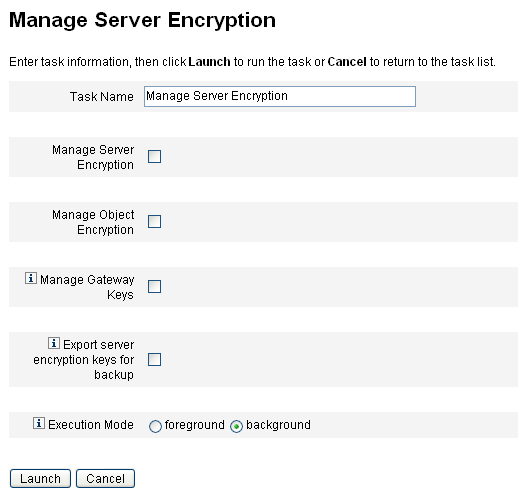
 Pour configurer le chiffrement du serveur
Pour configurer le chiffrement du serveur
Utilisez cette page pour configurer le chiffrement du serveur et des objets, les clés de passerelle, les options de sauvegarde et le mode d'exécution.
-
Saisissez un nom dans Nom de la tâche.
Ce champ est par défaut Gérer le chiffrement du serveur. Vous pouvez entrer un autre nom de tâche si vous ne voulez pas utiliser le paramètre par défaut.
-
Choisissez une ou plusieurs des options suivantes.
Pour faire votre sélection :
-
Gérer le chiffrement du serveur. Choisissez cette option pour configurer le chiffrement du serveur.
Les options supplémentaires suivantes s'affichent :
-
Chiffrement des clés de chiffrement serveur. Vous devez indiquer une méthode pour le chiffrement des clés de chiffrement du serveur. Les types de chiffrement peuvent être : Triple DES, PKCS#5 (DES), ou PKCS#5 (AES).
Remarque –-
Seuls les types de chiffrement instantiables sur votre système s'afficheront sur cette page. Par exemple, si votre système ne prend pas en charge PKCS#5 (AES), seuls Triple DES et PKCS#5 (DES) seront affichés.
-
Pour PKCS#5 (AES), vous devez télécharger et configurer les « Unlimited Strength Jurisdiction Policy Files » pour la JVM exécutant Identity Manager. Pour de plus amples détails, consultez la documentation de votre fournisseur Java.
De plus, PKCS#5 (AES) requiert que vous installiez et configuriez le fichier jar Bouncy Castle JCE provider en fournisseur JCE pour la JVM exécutant Identity Manager. Ce fichier jar est packagé dans l'image d'installation d'Identity Manager et figure dans le répertoire wshome/WEB-INF/lib. Deux fichiers jar, bcprov-jdk15-137.jar et bcprov-jdk16-137.jar, sont fournis pour être utilisés avec les versions correspondantes de Java. Pour de plus amples détails, consultez la documentation de votre fournisseur Java et celle de Bouncy Castle.
-
-
Générer une nouvelle clé de chiffrement serveur et la définir en tant que clé de chiffrement serveur actuelle. Sélectionnez cette option pour générer une nouvelle clé de chiffrement de serveur. Toute donnée chiffrée générée après cette sélection sera chiffrée avec cette clé. La génération d'une nouvelle clé de chiffrement du serveur est sans effet sur la clé appliquée aux données chiffrées existantes.
-
Générez un nouveau mot de passe PBE aléatoire sécurisé. Sélectionnez cette option pour générer un nouveau mot de passe, basé sur un secret spécifique au serveur, à chaque fois que le serveur est démarré. Si vous ne sélectionnez pas cette option ou si votre serveur n'est pas configuré pour utiliser le chiffrement basé sur des mots de passe, Identity Manager utilisera la clé par défaut pour chiffrer les clés du serveur.
-
-
Gérer le chiffrement des objets. Choisissez cette option pour indiquer les types d'objets qui doivent être rechiffrés et la méthode de chiffrement à utiliser.
-
Chiffrement des types d’objets. Choisissez l'un des types de chiffrement affichés, au choix Triple DES (valeur par défaut), Clé de 256 bits AES, Clé de 192 bits AES ou Clé de 128 bits AES.
Remarque –Pour AES avec des clés de 192 ou 256 bits, vous devez télécharger et configurer les « Unlimited Strength Jurisdiction Policy Files » pour la JVM exécutant Identity Manager. Pour de plus amples détails, consultez la documentation de votre fournisseur Java.
Seuls les types de chiffrement instantiables sur votre système s'afficheront sur cette page. Par exemple, si votre système ne prend pas en charge les clés AES de 192 ou 256 bits utilisant les « Unlimited Strength Jurisdiction Policy Files », seules les options Triple DES et Clé de 128 bits AES sont affichées.
-
Sélectionnez les types d’objets à rechiffrer à l’aide de la clé de chiffrement serveur actuelle. Choisissez un ou plusieurs des types d'objets Identity Manager listés dans le tableau.
-
-
Gérer les clés de passerelle. Choisissez cette option pour spécifier le chiffrement de la passerelle.
Les options suivantes s'affichent :
-
Sélectionner l'option de clé de passerelle. Choisissez l'une des options suivantes :
-
Générer une nouvelle clé et synchroniser toutes les passerelles. Choisissez cette option quand vous commencez à activer un environnement de passerelle sécurisé. Une nouvelle clé de passerelle est créée et communiquée à toutes les passerelles.
-
Synchroniser toutes les passerelles avec la clé de passerelle en cours. Sélectionnez cette option pour synchroniser toute nouvelle passerelle ou les passerelles qui n'ont pas communiqué la nouvelle clé de passerelle. Utilisez cette option si une passerelle ne fonctionnait pas lors de la synchronisation de toutes les passerelles avec la clé actuelle ou pour imposer une mise à jour de clé pour une nouvelle passerelle.
-
-
Type de clé de passerelle. Choisissez l'un des types de chiffrement affichés, qui peuvent être Triple DES, Clé de 256 bits AES, Clé de 192 bits AES ou Clé de 128 bits AES.
Remarque –Pour AES avec des clés de 192 ou 256 bits, vous devez télécharger et configurer les « Unlimited Strength Jurisdiction Policy Files » pour la JVM exécutant Identity Manager. Pour de plus amples détails, consultez la documentation de votre fournisseur Java.
Seuls les types de chiffrement instantiables sur votre système s'afficheront sur cette page. Par exemple, si votre système ne prend pas en charge les clés AES de 192 ou 256 bits en utilisant les « Unlimited Strength Jurisdiction Policy Files », seules les options Triple DES et Clé de 128 bits AES sont affichées.
-
-
Exporter les clés de chiffrement serveur pour sauvegarde. Choisissez cette option pour exporter les clés de chiffrement de serveur existantes dans un fichier formaté XML. Lorsque vous sélectionnez cette option, Identity Manager affiche un champ supplémentaire permettant de spécifier un chemin et un nom de fichier afin d'exporter les clés.
Remarque –Sélectionnez cette option si vous utilisez le chiffrement PKCS#5 et choisissez de générer et définir une nouvelle clé de chiffrement de serveur. Il est également recommandé de stocker les clés exportées sur un support amovible qui sera conservé dans un endroit sécurisé (et non sur un réseau).
-
-
Choisissez le Mode d’exécution.
Vous pouvez exécuter cette tâche au premier ou en arrière-plan (paramètre par défaut).
Remarque –Si vous choisissez de rechiffrer un ou plusieurs types d’objets avec une nouvelle clé, l’exécution de cette tâche peut être longue et il est préférable qu’elle s’exécute en arrière-plan.
-
Lorsque vous avez terminé de configurer les options de cette page, cliquez sur Lancer.
Utilisation des types d'autorisations pour sécuriser les objets
En règle générale, vous utiliserez les permissions spécifiées dans une capacité AdminGroup pour accorder l'accès à un objectType Identity Manager tel qu'une configuration, une règle ou une TaskDefinition. Cependant, accorder l'accès à tous les objets d'un objectType Identity Manager au sein d'une ou plusieurs organisations contrôlées est parfois trop étendu.
L'utilisation de types d'autorisations (AuthType) permet de mieux définir ou restreindre l'accès à un sous-ensemble d'objets pour un objectType Identity Manager donné. Vous pouvez, par exemple, ne pas vouloir accorder aux utilisateurs l'accès à toutes les règles rentrant dans leur étendue de contrôle lors du remplissage des règles pour la sélection dans un formulaire utilisateur.
Pour définir un nouveau type d'autorisation, éditez l'objet Configuration AuthorizationTypes dans le référentiel d'Identity Manager et ajoutez un nouvel élément <AuthType>.
Cet élément requiert les deux propriétés suivantes :
-
le nom du nouveau type d'autorisations ;
-
le type d'autorisation existant ou objectType que le nouvel élément étend ou définit.
Par exemple, pour ajouter un nouveau type d'autorisations Règle appelé Marketing Rule, qui étend Rule, vous devez définir ce qui suit :
<AuthType name=’Marketing Rule’ extends=’Rule’/>
Ensuite, pour activer le type d'autorisations à utiliser, vous devez le référencer dans deux endroits :
-
Au sein d'une capacité AdminGroup personnalisée qui accorde un ou plusieurs droits au nouveau type d'autorisations.
-
Au sein des objets qui devraient être de ce type.
Voici des exemples de ces deux références. Dans le premier, une définition de capacité AdminGroup accorde l'accès à Marketing Rules.
Exemple 12–4 Définition de capacité AdminGroup
<AdminGroup name=’Marketing Admin’>
<Permissions>
<Permission type=’Marketing Rule’ rights=’View,List,Connect,Disconnect/>
</Permissions>
<AdminGroups>
<ObjectRef type=’AdminGroup’ id=’#ID#Account Administrator’/>
</AdminGroups>
</AdminGroup>
|
Dans l'exemple suivant, une définition Rule permet aux utilisateurs d'accéder à l'objet puisqu'ils se sont vus octroyer l'accès à Rule ou Marketing Rule.
Exemple 12–5 Définition de Rule
<Rule name=’Competitive Analysis Info’ authType=’Marketing Rule’> ... </Rule> |
Remarque –
Tous les utilisateurs auxquels des droits d'accès à un type d'autorisations ou à un type statique étendu par un type d'autorisations, ont été accordés, auront les mêmes droits sur les types d'autorisations enfants. Ainsi, en utilisant l'exemple précédent, tout utilisateur auquel des droits d'accès à Rule auront été accordé bénéficiera des mêmes droits d'accès pour Marketing Rule. L'inverse toutefois n'est pas vrai.
Pratiques de sécurité
En tant qu'administrateur Identity Manager, vous pouvez réduire encore les risques de sécurité pour vos comptes et données protégés en suivant les recommandations ci-après, lors de l'installation et par la suite.
Lors de l'installation
Pour réduire les risques de sécurité pendant l'installation :
-
Accédez à Identity Manager via un serveur Web sécurisé utilisant HTTPS.
-
Réinitialisez les mots de passe des comptes administrateur Identity Manager par défaut (Administrator et Configurator). Pour renforcer encore la sécurité de ces comptes, vous pouvez les renommer.
-
Limitez l'accès au compte Configurator.
-
Limitez les ensembles de capacités des administrateurs aux seules actions nécessaires dans le cadre de leurs fonctions et limitez les capacités administrateur en configurant des hiérarchies organisationnelles.
-
Changez le mot de passe par défaut du référentiel d'index d'Identity Manager.
-
Activez l'audit pour suivre les activités dans l'application Identity Manager.
-
Éditez les permissions sur les fichiers dans le répertoire d'Identity Manager.
-
Personnalisez les flux de travaux pour insérer des approbations ou d'autres points de contrôle.
-
Développez une procédure de récupération qui explique comment récupérer votre environnement Identity Manager en cas d'urgence.
Pendant l'utilisation
Pour diminuer les risques de sécurité pendant l'utilisation :
-
Changez régulièrement les mots de passe des comptes administrateur Identity Manager par défaut (Administrator et Configurator).
-
Déconnectez-vous d'Identity Manager lorsque vous n'utilisez pas le système de manière active.
-
Définissez le délai d'attente par défaut d'une session Identity Manager. Les valeurs de délai d'attente des sessions peuvent varier car elles peuvent être définies indépendamment pour chaque application de connexion.
Si votre serveur d'application est conforme Servlet 2.2, le processus d'installation d'Identity Manager définit le délai d'attente des sessions HTTP sur une valeur par défaut de 30 minutes. Vous pouvez changer cette valeur en éditant la propriété. Il convient d'ailleurs de la définir sur une valeur inférieure pour renforcer la sécurité. Ne la définissez pas sur une valeur supérieure à 30 minutes.
 Pour changer la valeur de délai d'attente des sessions
Pour changer la valeur de délai d'attente des sessions
- © 2010, Oracle Corporation and/or its affiliates
